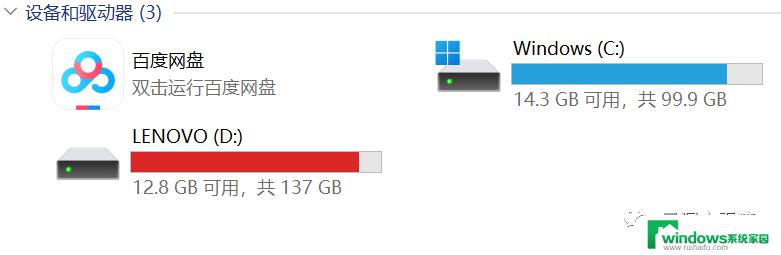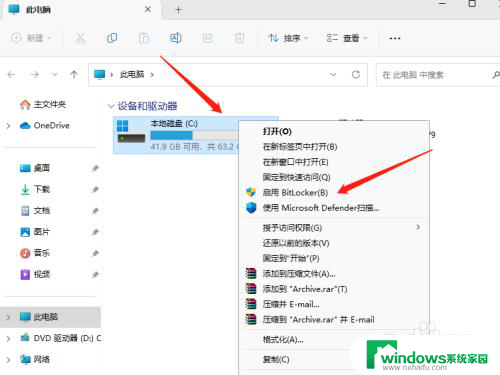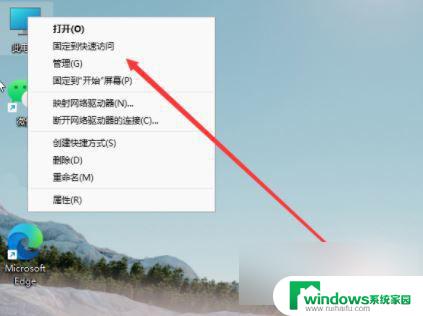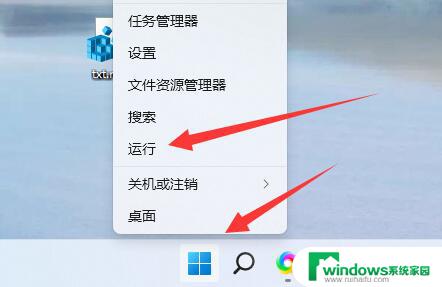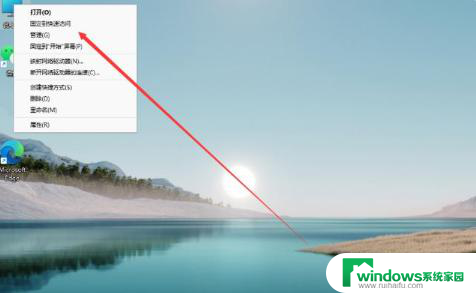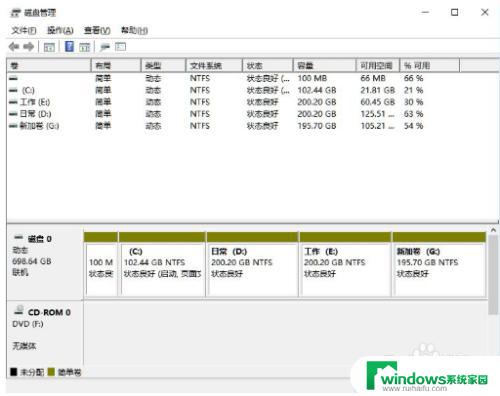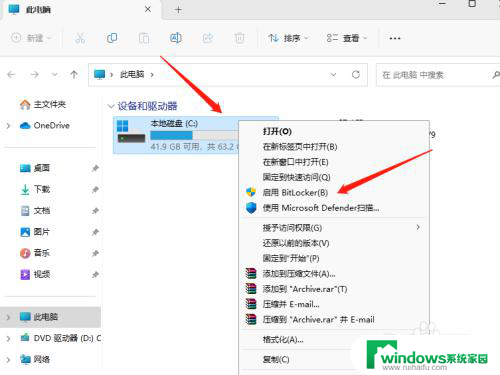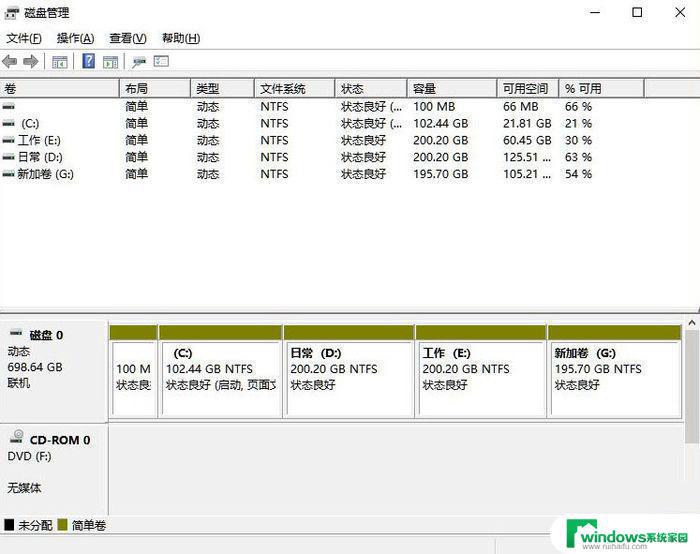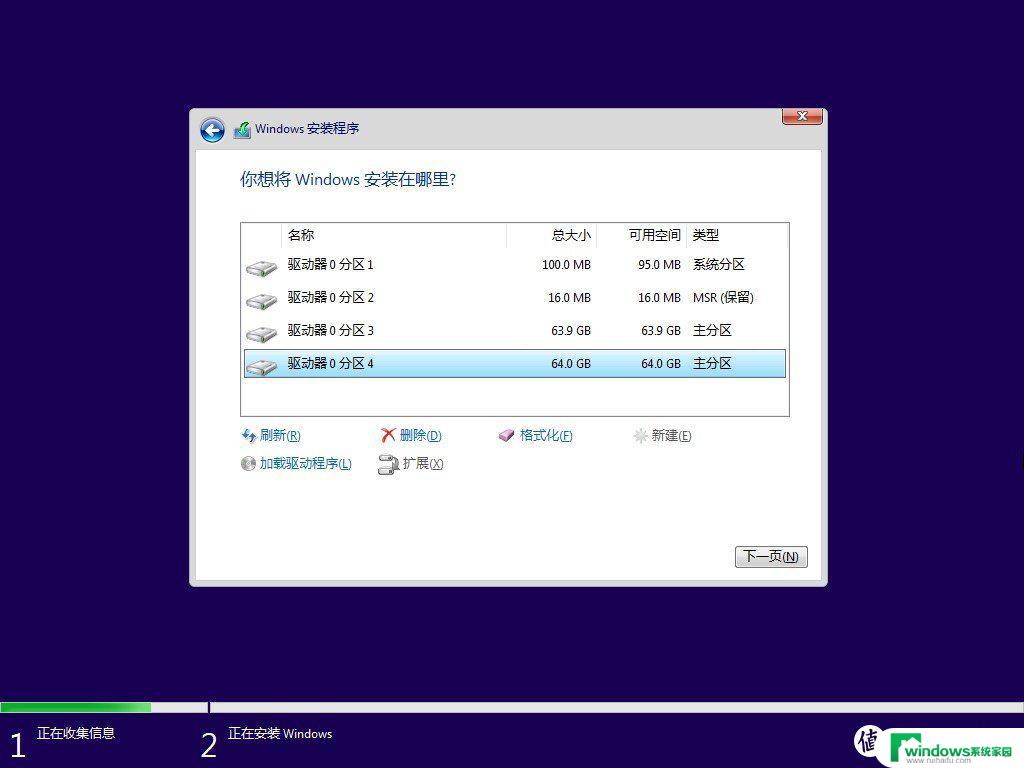Windows11磁盘分区:如何在Windows11上分区和格式化硬盘?
windows11 磁盘分区,Windows 11 磁盘分区是一项非常重要的功能,可以帮助用户更好地管理和利用硬盘空间,通过磁盘分区,我们可以将硬盘分割为多个独立的区域,每个区域可以单独设置容量和用途,以便更好地存储和管理数据。同时磁盘分区还可以帮助我们更好地保护数据安全,避免一些意外情况导致数据丢失。如果您正在使用 Windows 11 操作系统,那么磁盘分区功能绝对是必须要掌握的技能之一,它将为您带来更好的使用体验和数据安全保障。
方法如下:
1.桌面右键点击此电脑,在打开的菜单项中,选择管理。
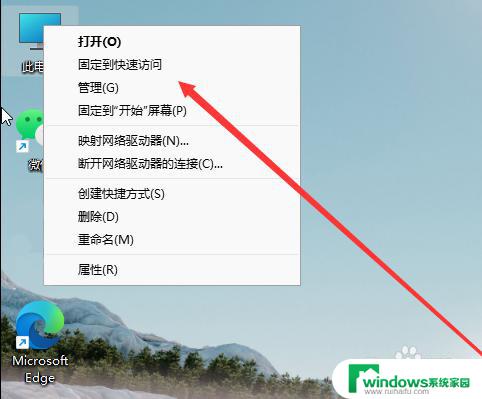
2.计算机管理窗口,点击左侧存储下的磁盘管理。
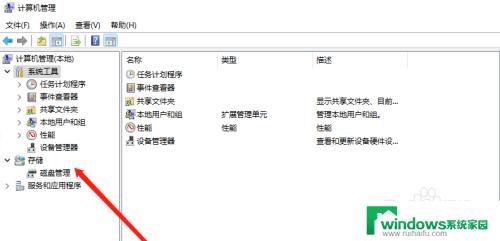
3.选择要分区的磁盘,并点击右键。
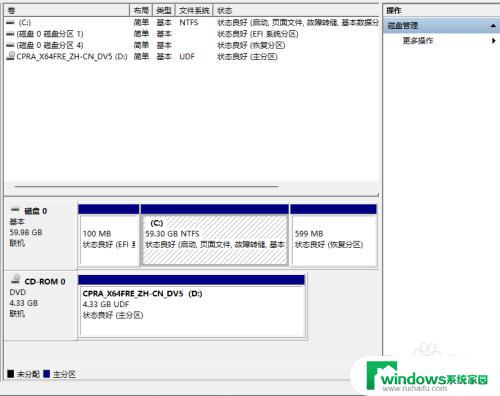
4.在打开的菜单项中,选择压缩卷。
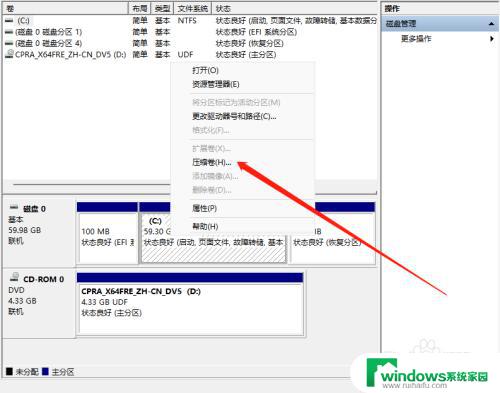
5.此时能够得出压缩空间的数值,输入需要的压缩空间,点击压缩。
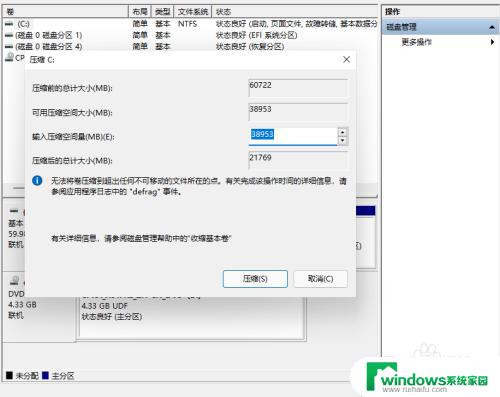
6.压缩完成后,会有一个未分配的分区。点击右键,在打开的菜单项中,选择新建简单卷。
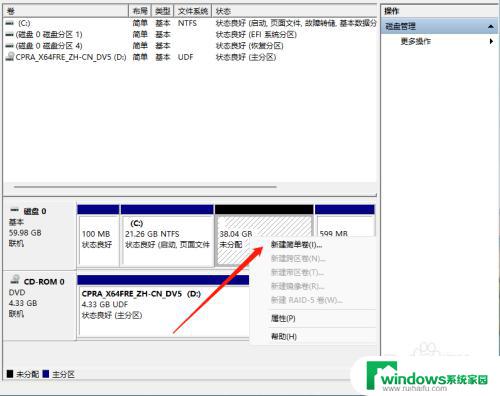
7.新建简单卷向导,点击下一步继续。
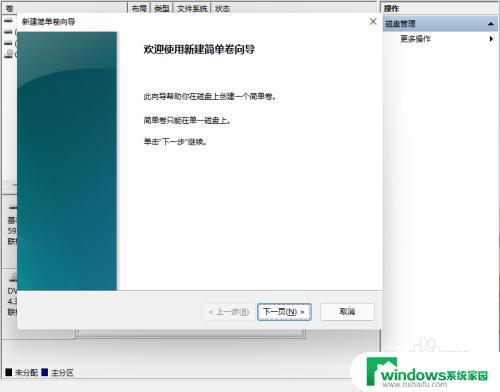
8.新建的简单卷,磁盘格式要选择为NTFS。
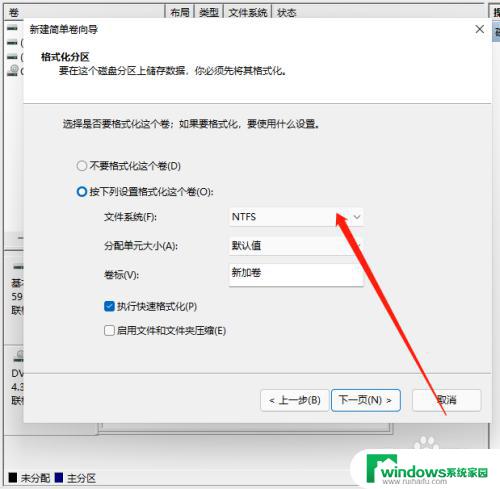
9.最后,进入到此电脑磁盘管理器,就可以看到刚才新建的分区了。
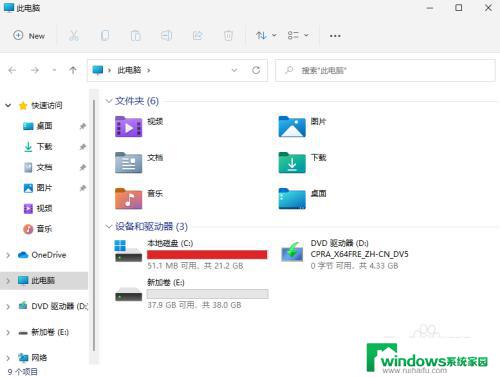
以上就是Windows 11磁盘分区的全部内容,如果您对此还有疑问,可以参考一下小编提供的步骤进行操作,希望这篇文章能对您有所帮助。